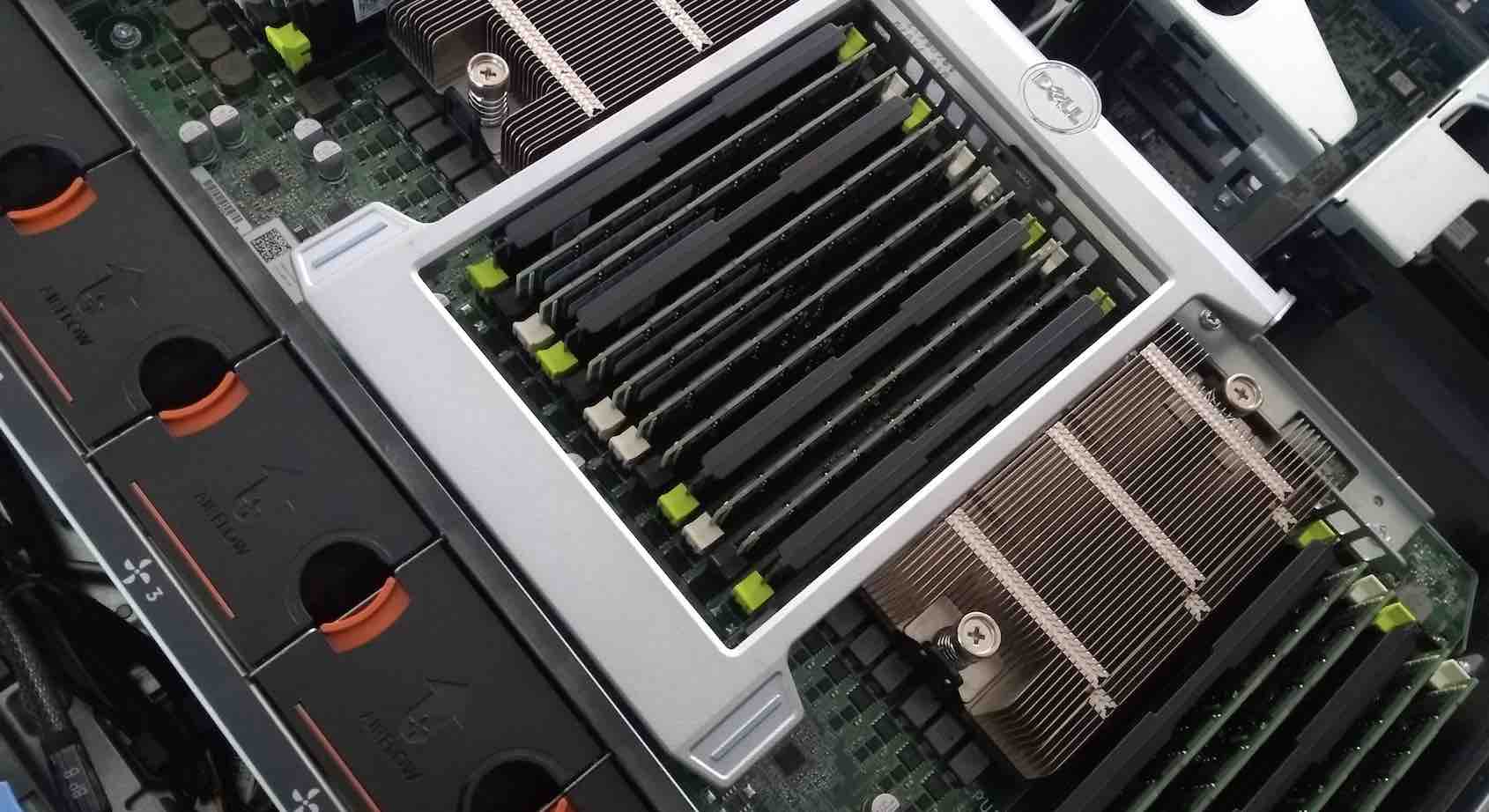Bạn là sinh viên hay một nhân viên văn phòng chỉ sở hữu một chiếc laptop với chip Intel loại U tiết kiệm điện năng có thể chơi được một vài tựa game với đồ họa nhẹ, không thể chiến được LOL hay PUBG Max Setting, không thể render video vì trình trạng giật, lag, chờ cả ngày không thể xuất ra video Full HD.
Môt giải pháp đó là lên đời từ dòng máy tính dành cho nhân viên văn phòng lên phân khúc cao hơn, dành cho game thủ, tuy nhiên một trở ngại lớn đó là những chiếc laptop gaming thường rất đắt tiền, tương tự như việc bạn mua một bộ pc gaming, giá cũng không hề rẻ. Câu hỏi đặt ra là:
Làm sao để có được một con máy tính có thể chơi game cấu hình cao, có thể làm đồ họa, render video nhanh chóng nhưng giá thành phải chăng?
Câu trả lời là chúng ta sẽ tự build PC gaming. Làm sao để tự build được một chiếc pc gaming tốt, vừa túi tiền, các bước xây dựng như thế nào, … hãy theo dõi bài hướng dẫn của mình ngay dưới đây.
Tự tay build PC Gaming
Tự build PC là việc bạn mua những linh kiên riêng biệt rồi tự lắp ráp chúng lại thành một bộ PC hoàn chỉnh, khác hoàn toàn với việc mua một bộ PC lắp sẵn, tất cả mọi linh kiện đều phải hướng đến việc làm sao để có mức hiệu năng tốt nhất với mức giá rẻ nhất.
Ưu điểm:
- Tự build sẽ tiết kiệm chi phí hơn, ở đây chúng ta nói đến cấu hình, hiệu năng với giá tiền bỏ ra để build
- Bạn sẽ thỏa sức thể hiện phong cách và sở thích cá nhân của bản thân
- Máy tính tự build sẽ phù hợp với nhu cầu mà bạn hướng đến
Nhược điểm:
- Bạn cần phải nắm vững nhiều kiến thức
- Tốn nhiều công sức để thực hiện
Dàn PC do bạn tự build sẽ là của riêng bạn, chỉ bạn mới có, còn gì phấn khích và tự hào hơn khi bạn có thể tự tay xây dựng bộ PC của riêng mình và giải trí, chơi game với nó. Để có thể tự build PC cho mình, bạn phải học hỏi nhiều từ việc chọn linh kiện phần cứng sao cho phù hợp, tương thích với nhau, đến việc ráp chúng lại với nhau thành bộ PC hoàn chỉnh.
Hãy tìm hiểu, học hỏi trên các diễn đàn, đọc các review về các linh kiện bạn muốn mua, xem các hướng dẫn lắp ráp trên Youtube, hay đọc bài viết của mình ngay phía dưới đây.
Những sai lầm khi tự build PC mà bạn cần lưu ý

PC Gaming
Sai lầm trong tính toán chi phí
Hậu quả đơn giản có thể nhìn ra là chúng ta mang về những linh kiện có thể là không cần thiết nhưng lại thiếu những thứ quan trọng.
- Một ví dụ tiêu biểu đó là tiền mua hệ điều hành Windows có bản quyền, theo quan điểm của mình, chúng ta có thể sử dụng Cờ Rack nhiều ứng dụng nhưng nên dùng Windows bản quyền, vì nó đảm bảo được sự hoạt động mượt mà của PC và hạn chế lỗi phát sinh cho chúng ta do được Microsoft liên tục cập nhật, vá lỗi.
- Một ví dụ khác đó là nhiều bạn chỉ dùng PC để chơi game hay làm đồ họa nhưng bộ PC lại có ổ đĩa CD, DVD, Blu ray hoặc những phần không cần thiết cho việc chơi game, thậm chí nhiều linh kiện thừa sẽ ảnh hưởng đến khả năng tản nhiệt của PC.
Cứ mua linh kiện về trong khi không tính toán rồi lại bán đi dẫn đến “tiền mất tật mang”, một sai lầm phải trả giá bằng tiền thật không đáng chút nào, các bạn hãy lưu ý! Với những bạn là sinh viên hay người có khả năng kinh tế hạn chế mình xin được đề xuất cách build PC như thế này:
Các khoản chi khuyến nghị cho từng linh kiện (theo tổng kinh phí):
- VGA: 30-40%
- CPU: 15-20%
- Mainboard: 10-15%
- RAM: 10-15%
- PSU (nguồn): 7-10%
- Case và Fan: Tùy theo nhu cầu, sở thích và kinh phí nhưng phải đủ tốt để bảo vệ và làm mát cho các linh kiện trong dàn PC.
Không dùng hết lượng RAM
Rất nhiều bạn mua thật nhiều RAM để build cho PC của mình, đó là điều không cần thiết, chúng ta chỉ nên lắp một lượng RAM vừa đủ cho những tựa game mà chúng ta muốn chơi. Lượng RAM quá nhiều cũng chỉ để “đẹp mắt” chứ không hề giúp dàn PC của bạn chạy nhanh hơn.
Ở chiều ngược lại khi RAM thừa nhiều nhưng VGA lại không đủ VRAM (Video RAM) khiến sự kết nối giữa các hình ảnh trong game không được mượt mà, không đảm bảo được độ phân giải, kết cấu và các hiệu ứng hình ảnh khác ở trong game.
Bộ nguồn rất quan trọng
Một bộ nguồn mạnh mẽ không làm tăng tốc độ xử lý của máy, không cải thiện được chỉ số FPS của game nhưng một bộ nguồn quá yếu thì lại làm giảm các yếu tố đó. Bộ nguồn không đủ khỏe thì các linh kiện sẽ không thể hoạt động hết công suất dẫn đến việc trải nghiệm không được như mong muốn và tệ hơn là làm giảm tuổi thọ bộ PC của bạn.
PC cũng giống như con người, chỉ có thể hoạt động tốt khi và chỉ khi được cung cấp đủ năng lượng cần thiết. Với một bộ nguồn mạnh mẽ, bạn sẽ yên tâm nâng cấp những linh kiện phần cứng đòi hỏi nguồn năng lượng nhiều hơn cho PC trong tương lai.
Kỹ thuật đơn thuần
Nếu không được đi dây tại cửa hàng, nhiều khả năng chúng ta sẽ gặp nhiều khó khăn khăn khi làm tại nhà cùng với đó là nhiều khúc mắc mệt mỏi.
- Ví dụ như khi cắm VGA rời lại không đúng vào cổng PCIE (PCI Express), mà cắm vào một cổng khác cũng vẫn vừa vặn, nhầm lẫn cáp nguồn dẫn đến việc nguồn không đưa cho Mainboard đủ điện dẫn đến quạt nguồn hoạt động nhưng máy không lên.
- Nhầm lẫn các cổng tín hiệu như Power hay Restart do thói quen thường không đọc sách hướng dẫn sử dụng mà không nhận ra mỗi Mainboard lại có các cổng tín hiệu khác nhau… và rất rất nhiều những sai lầm về kỹ thuật khác.
Hãy tìm hiểu thật kỹ trước khi lắp ráp các linh kiện và hơn hết là hãy đọc kỹ hướng dẫn sử dụng.
Các linh kiện không đồng đều, tương thích
Một lỗi rất phổ biến cho các bạn đang có ý định tự xây dựng dàn PC của mình đó là chỉ tìm hiểu về các linh kiện mà không biết là chúng không hề tương thích hay có thể kết hợp với nhau.
Ví dụ kinh điển cho trường hợp này đó là chọn Mainboard không tương thích Scket với CPU. Socket là vị trí có nhiệm vụ kết nối với CPU trên main máy tính hay là cổng để gắn CPU vào main, không tương thích đơn giản là không thể lắp CPU vào main do hình dạng kích thước của soket không phù hợp với CPU.
Vậy làm sao để biết CPU tương thích với mainboard nào? Đơn giản là chúng ta sẽ tìm ngay trên trang chủ của Intel, click vào phần sản phẩm tương thích.
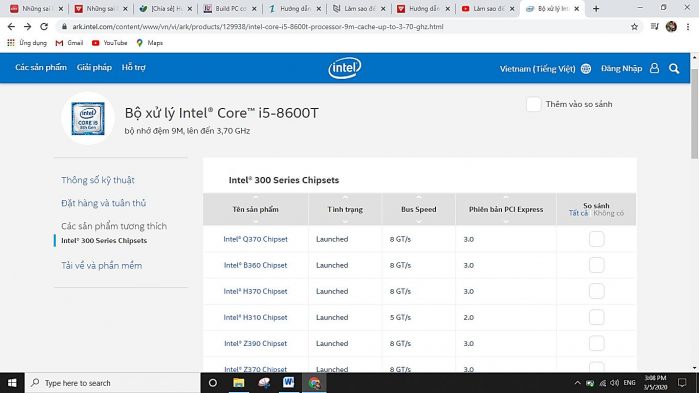
Sản phẩm tương thích với chip core i5-8600T
Hãy chú ý đến các mã Q370, B360,… ở cột tên sản phẩm, đó chính là mã của sản phẩm mainboard tương thích với CPU bạn muốn mua. Công việc cuối cùng đơn giản là tìm trên google.
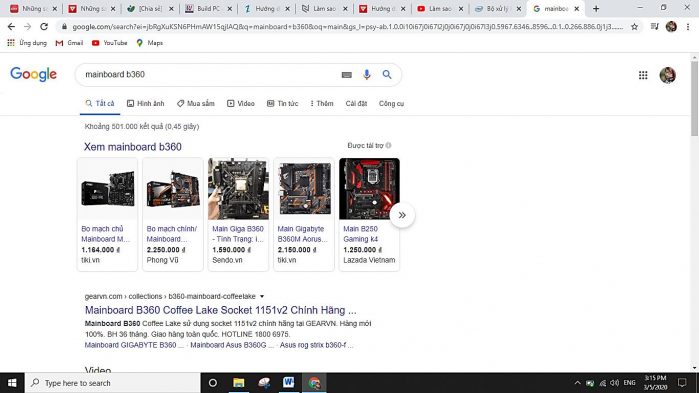
Tìm mainboard tương thích trên google
Mình sẽ đưa ra một vài gợi ý sẽ giúp đảm bảo bo mạch chủ và các bộ phận khác mà bạn đang mua sẽ làm việc với nhau:
- Kiểm tra socket CPU trên bo mạch chủ và so sánh với bộ vi xử lý bạn đã chọn.
- Xem RAM mà bo mạch chủ hỗ trợ (ví dụ: DDR4 2300MHz).
- Tương tự, xem RAM mà CPU hỗ trợ.
- Xem bo mạch chủ có hỗ trợ GPU SLI hay không.
- Kiểm tra kích thước ATX và kích thước khi lắp trong case.
- Đảm bảo PSU (nguồn) cung cấp đủ điện.
Có một trang web tiện dụng giúp bạn xây dụng một PC mới (hoặc nâng cấp nếu bạn lựa chọn phần cứng đã lắp đặt) đó là trang PCPartPicker.com. Làm việc với CPU trước, hệ thống sẽ loại bỏ những bo mạch chủ và RAM không tương thích.
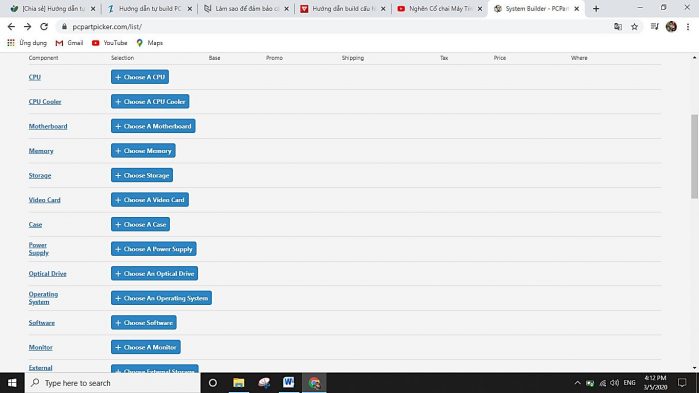
PCPartapicker giúp xây dựng mô phỏng bộ PC mới
Với PCPartapicker chúng ta có thể lưu và chia sẻ cấu hình đã build, nếu bạn lần đầu tiên xây dựng PC trang web sẽ liệt kê các thành phần đã được kiểm tra bởi một ai đó nhiều kinh nghiệm thậm chí họ có thể đề xuất cho bạn một giải pháp thay thế tiết kiệm hơn. Ngoài ra nó cũng sẽ ước tính sơ bộ về lượng điện năng tiêu thụ và đề xuất PSU. Đây là một công cụ hữu ích, đừng bỏ qua khi có ý định build một bộ PC mới.
Việc chọn các linh kiện đồng đều về sức mạnh cũng rất quan trọng, như việc chọn CPU hoạt động cùng GPU, nếu bạn chọn chip yếu trong khi đó card đồ họa lại quá mạnh thì sẽ gây ra hiện tượng GPU “nhàn rỗi” hay dân chuyên ngành gọi là “nghẽn cổ chai”.
Làm sao để hạn chế tình trạng “nghẽn cổ chai”? Một cách mình muốn giới thiệu trước khi bạn chọn mua các linh kiện để xem khi hoạt động, chúng có hoạt dộng tối đa không đó là tính toán trên trang web:
https://pc-builds.com/calculator
Đầu tiên, hãy nhập những linh kiện bạn muốn trang bị cho PC của bạn
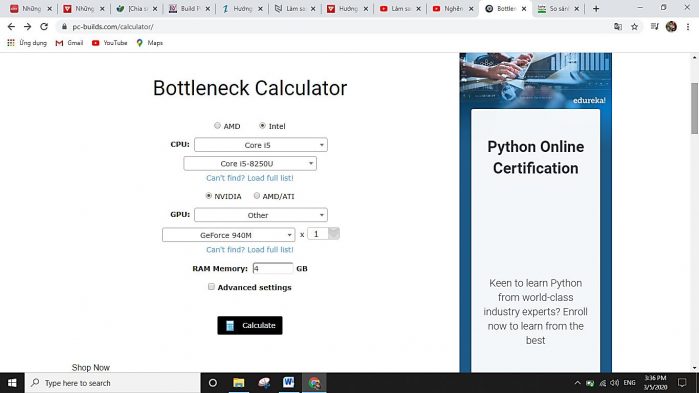
Nhập các linh kiện phần cứng
Click vào Calculate để tính toán
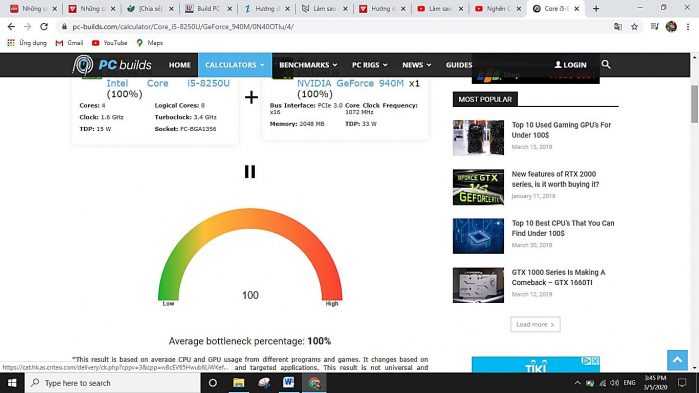
Kết quả tính toán
Nếu kết quả quá 10% tức là PC của bạn sẽ bị nghẽn cổ chai khi hoạt động với các linh kiện đó, các bạn sẽ được khuyến nghị nâng cấp CPU hoặc GPU để có thể hoạt động một cách tốt nhất.
Hướng dẫn tự build cấu hình PC
1. Tự build cấu hình dựa trên tiêu chí nào?
Nhiều bạn có ý nghĩ là build cấu hình dựa theo những game các bạn muốn chơi ví dụ như LOL hay PUBG max setting và sẽ xây dựng bộ PC đủ mạnh để có thể chiến được những game đó. Nhưng có một vấn đề trong tương lai đó là khi bạn muốn chơi game khác đòi hỏi cấu hình cao hơn, PC của chúng ta sẽ không đủ sức mạnh để thỏa mãn nhu cầu đó và thế là lại mất đi một khoản để nâng cấp phần cứng.
Giải pháp tối ưu nhất là hãy xây dựng cấu hình PC của bạn theo độ phân giải màn hình mà bạn muốn chơi. Ví dụ bạn chỉ có một màn hình với độ phân giải Full HD và chưa có ý định nâng cấp lên mà lại chọn linh kiện phần cứng mạnh để chiến game 2K hay 4K thì quá phí phạm, hơn nữa màn hình của bạn sẽ không thể đáp ứng được nhu cầu đó.
Hãy build bộ PC đủ mạnh để đáp ứng được mọi game ở độ phân giải mà bạn mong muốn. Ví dụ chỉ cần dùng card GTX 1050 hoặc 1060 là đã chơi game Full-HD được ngon lành hoặc bạn có kinh tế dư dả hơn, có một màn hình xịn xò hơn có thể chơi game 2K, chọn Card GTX 1070, 4K thì 1080 hoặc 1080 Ti.
2. Bắt tay vào xây dựng
Với những trải nghiệm thực tế và kinh nghiệm, kiến thức học hỏi được, mình sẽ hướng dẫn các bạn chọn từng bộ phận của một bộ PC gồm có:
- CPU / Bộ xử lý
- Bo mạch chủ
- Bộ nhớ (RAM)
- Card đồ họa (VGA)
- Ổ cứng lưu trữ SSD hoặc HDD
- Bộ cấp nguồn (PSU)
- Hệ thống tản nhiệt
- Case bảo vệ
- Thiết bị ngoại vi chơi game (bàn phím, chuột, tai nghe)
- Màn hình PC
Các linh kiện này đều có sẵn tại cửa hàng hay những trang thương mại điện tử. Cùng bắt đầu thôi!
Bộ xử lý trung tâm (CPU – Central Processing Unit)
CPU viết tắt của chữ Central Processing Unit, tạm dịch là bộ xử lý trung tâm, là các mạch điện tử trong một máy tính, thực hiện các câu lệnh của chương trình máy tính bằng cách thực hiện các phép tính số học, logic, so sánh và các hoạt động nhập/xuất dữ liệu cơ bản do mã lệnh chỉ ra. Có 2 ông lớn trên thị trường sản xuất CPU đó là Intel và AMD.
Việc lựa chọn Intel hay AMD không quá quan trọng vì nếu xét trong cùng một phân khúc, sản phẩm của hai hãng này có sức mạnh gần như tương đương nhau, điều quan trọng là phải chọn được CPU phù hợp với nhu cầu của mình.
Đừng quá nặng nề việc phải chọn đời cao, mới nhất thì tốt nhất, đó là sai lầm dẫn đến việc tăng chí phí không chỉ về CPU mà có thể là phải thêm quạt tản nhiệt, GPU hay bộ nguồn.
Hãy xem những bài test game của từng sản phầm CPU từ thấp đến cao để chọn được chip giá thành rẻ nhất đáp ứng được nhu cầu của bạn. Đây là phương pháp vô cùng trực quan để biết được CPU có thể chiến được những game yêu thích của bạn hay không.
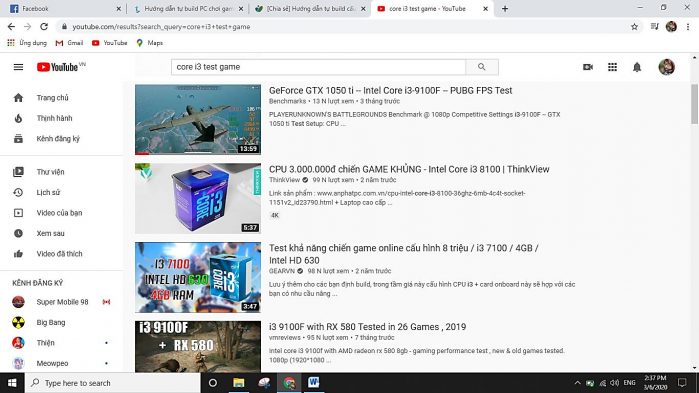
Tìm hiểu các video test game
Bo mạch chủ (Mainboard hay Motherboard)
Bo mạch chủ là một bản mạch đóng vai trò là trung gian giao tiếp giữa các thiết bị với nhau. Một cách tổng quát, nó là mạch điện chính của một hệ thống hay thiết bị điện tử. Có rất nhiều các thiết bị gắn trên bo mạch chủ theo cách trực tiếp có mặt trên nó như CPU, GPU, RAM,… thông qua các kết nối cắm vào hoặc dây dẫn liên kết như chuột hay bàn phím.
Mainboard rất đa dạng về dòng sản phầm, hãng sản xuất, có thể kể đến GIGABYTE, MSI, ASUS, … với nhiều giá thành khác nhau, số lượng khe cắm, cổng kết nối, tính năng phụ trợ, như ép xung, khác nhau nhưng chủ yếu chia thành hai dòng chính đó là: Mainboard cho CPU Intel và Mainboard cho CPU AMD.
Khi chọn Mainboard phải tùy theo nhu cầu và khả năng tài chính, chúng ta có thể chọn bo mạch chủ có 2 hay 4 khe RAM, khe cắm SSD, khả năng ép xung tùy theo CPU để tối ưu nhất về giá thành nhưng quan trọng nhất đó là sản phẩm bạn chọn có thể tương thích với CPU, GPU, RAM hay không?
Sử dụng công cụ mình giới thiệu ở trên là PCPartapicker để có thể giúp giải quyết vấn đề này.
RAM (Random Access Memory)
RAM là một loại bộ nhớ khả biến cho phép truy xuất đọc-ghi ngẫu nhiên đến bất kỳ vị trí nào trong bộ nhớ dựa theo địa chỉ bộ nhớ. Thông tin lưu trên RAM chỉ là tạm thời, chúng sẽ mất đi khi mất nguồn điện cung cấp. RAM là thứ rất dễ chọn khi build cấu hình bởi vì chúng không có nhiều loại. Ví dụ hiện tại chỉ có DDR4 và DDR3.
Tùy theo nhu cầu của cá nhân có thể chọn 8GB RAM có thể đáp ứng những tác vụ thông thường, nhưng nếu muốn chơi những tựa game khủng hơn, render video chất lượng hơn hay vừa chơi vừa livestream hãy suy nghĩ đến 12GB hoặc 16GB RAM. Hãy xem những bài test về RAM trên Youtube để có thể quyết định chính xác lượng RAM bạn muốn.
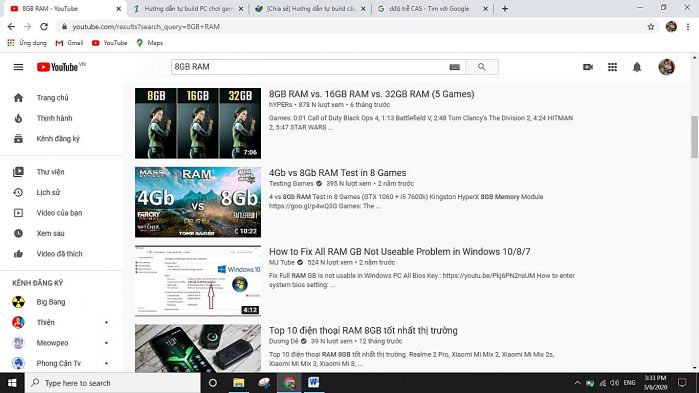
Video test RAM
Một chỉ số nữa về RAM mà nhiều bạn quan tâm đó là BUS nhưng mình thấy không quan trọng lắm, cùng một cấu hình thì RAM DDR4 2400 MHz và DDR4 3200 MHz gần như không tạo ra sự chênh lệch về FPS, nhiệt độ hệ thống, % tải của CPU, % VGA trong lúc chơi game.
Bộ xử lý đồ họa (VGA, Video Graphic Adaptor)
VGA là một bộ phận vô cùng quan trọng trong máy tính, giữ nhiệm vụ xử lý các công việc liên quan đến đồ họa, hình ảnh, màu sắc, âm thanh được hiển thị trên màn hình máy tính hay laptop. Vậy nên, với những ai muốn trải nghiệm những hình ảnh sống động, sắc nét khi xem phim, chơi game, lướt web… việc lựa chọn được card màn hình phù hợp có vai trò vô cùng quan trọng.
Hãy chọn VGA đủ mạnh để chơi game với độ phân giải màn hình của bạn. Không cần quá nhiều đến thông số của VGA, hãy xem những bài test trên Youtube để có thể lựa chọn được card đồ họa phù hợp với nhu cầu của bạn với giá cả phải chăng nhất.
Xem bài viết về kinh nghiệm chọn mua Card màn hình nào tốt dành cho máy tính mà mình đã đăng trong thời gian gần đây.
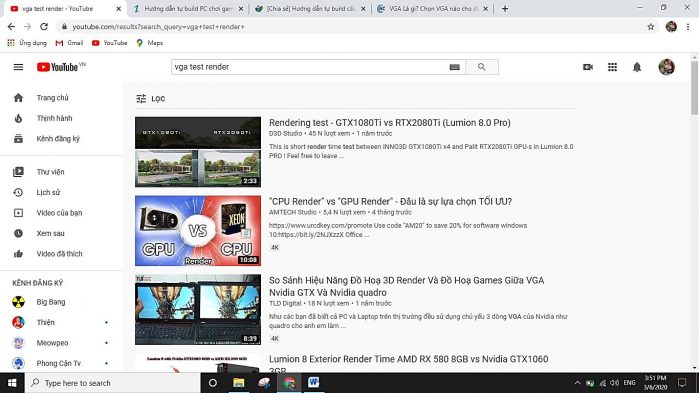
VGA test game
Ổ cứng HDD hay SSD
Nếu muốn xây dựng bộ PC phục vụ chơi game và đồ họa, phải sử dụng SSD, đơn giản vì SSD tốc độ nhanh và độ bền cao hơn. Tuy nhiên vẫn cần HDD vì nó có dung lượng lưu trữ lớn hơn với giá thành rẻ hơn. Hãy sử dụng đồng thời cả HDD và SSD và chia ra như sau:
- SSD chứa hệ điều hành và 1 đến 2 game để có thể khởi động máy nhanh hơn, load game tốt hơn
- HDD chứa data còn lại, đó là lựa chọn tối ưu nhất với giá thành phải chăng nhất
Xem bài viết chia sẻ về kinh nghiệm chọn mua ổ cứng SSD mà mình đã chia sẻ trong thời gian gần đây.
Bộ cấp nguồn (PSU – Power Supply Unit)
Bộ nguồn có nhiệm vụ nhận chuyển đổi dòng điện từ AC (dòng điện xoay chiều) thành DC (dòng điện một chiều) cung cấp năng lượng cho các linh kiện máy khác. Một bộ nguồn đủ khỏe sẽ đảm bảo cung cấp năng lượng hoạt động cho các linh kiện phần cứng, giúp dàn PC động ổn định và an toàn hơn khi chơi game hay thiết kế đồ họa.
Làm thế nào để có thể lựa chọn bộ nguồn đủ mạnh để cung cấp năng lượng có PC của bạn? Có một công thức rất đơn giản là: TDP (CPU) + TDP (VGA) + 200W = Công suất của bộ nguồn. Bạn có thể lấy thông tin TDP của CPU hay VGA ngay trên hộp linh kiện hay Internet
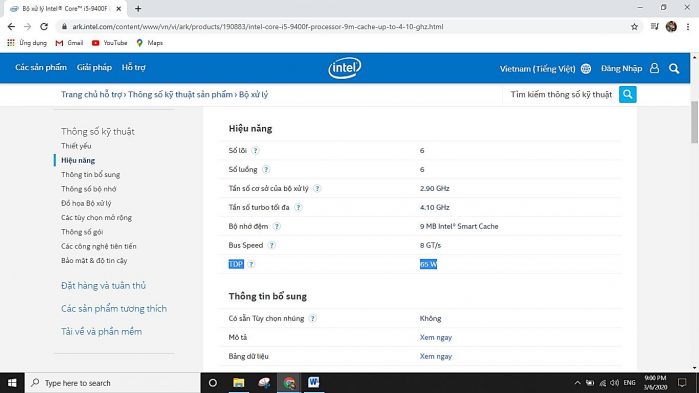
TDP của CPU
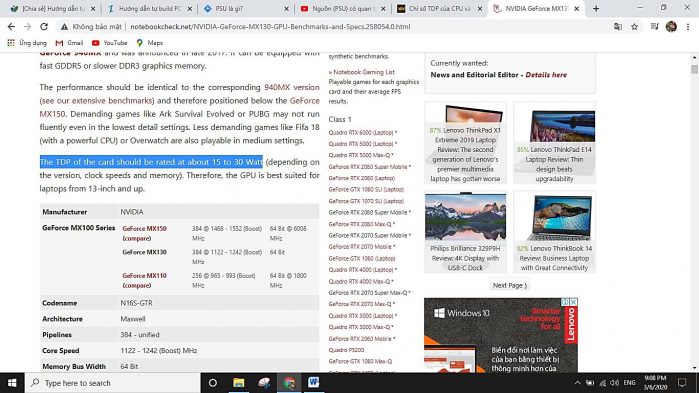
TDP của VGA
Hay đơn giản hơn là tính toán công suất nguồn trên https://www.coolermaster.com/power-supply-calculator, nhập các linh kiện trên PC của bạn và họ sẽ tính toán giúp bạn cần nguồn với công suất bao nhiêu là đủ.
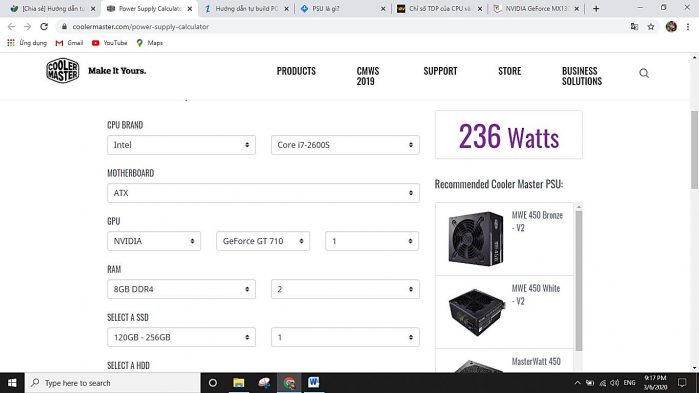
Tính toán công suất nguồn cho PC
Một lưu ý nữa nhưng cũng rất quan trọng đó là hãy lựa chọn những sản phẩm nguồn PC từ những thương hiệu nổi tiếng như Corsair, Antec, Gigabyte để có chất lượng cũng như chế độ bảo hành tốt nhất.
Hệ thống tản nhiệt
Hệ thống tản nhiệt là những bộ phận làm mát cho Mainboard, CPU, VGA và bộ nguồn của PC. Thông thường khi mua CPU của Intel hay AMD, chúng ta sẽ được bán kèm theo quạt tản nhiệt stock, tuy nhiên với những dòng CPU có hiệu năng lớn, tỏa nhiệt lớn như Core i7 9900K, do nhiệt lượng tỏa ra rất lớn nên sẽ không bán kèm quạt tản nhiệt mà chúng ta phải tự trang bị.
Trước khi mua quạt tản nhiệt phải so kỹ kích thước của case vì đôi lúc, case của bạn quá nhỏ sẽ không đủ không gian cho những loạt quạt tản nhiệt lớn sẽ gây ra hiện tượng case không thể đóng nắp được.
Hiện nay trên thị trường có 2 loại tản nhiệt phổ biến đó là tản nhiệt khí và tản nhiệt nước, giá thành của tản nhiệt nước khá là cao, thích hợp với những dòng CPU cao cấp, với nhiệt lượng lớn mà tản nhiệt khí không thể đáp ứng được. Nếu nhu cầu của bạn chỉ là chơi game hay làm đồ hoạt bình thường thì nên chọn tản nhiệt khí kết hợp với gel tản nhiệt để có hiệu quả tốt với giá thành hợp lý nhất.
Case PC gaming
Việc chọn case cho PC của bạn cũng khá quan trọng. Ngoài việc đảm bảo an toàn cho người dùng, kích thước của case còn quyết định những linh kiện có thể đặt vào bên trong. Nếu không có những thiết bị nào quá lớn như quạt tản nhiệt nước thì hãy lựa chọn case mid tower vừa đảm bảo giá cả hợp lý vừa có tính thẩm mỹ và đến từ những thương hiệu uy tín như NZXT, CORSAIR, AORUS, … đảm bảo về chất lượng cũng như các chế độ bảo hành tốt nhất.
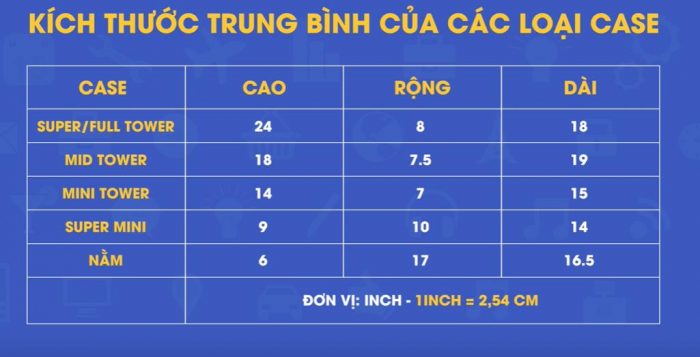
Kích thước các loại case hiện nay
Màn hình, chuột, bàn phím, tai nghe
Về các thiết bị ngoại vi (bàn phím, chuột, tai nghe) phục vụ chơi game và làm đồ họa theo mình không quan trọng lắm. Nếu bạn có điều kiện thì có thể lựa chọn các sản phẩm chất lượng như: bàn phím cơ, chuột gaming hoặc chuột không dây, tai nghe gaming, màn hình 2K hoặc 4K.
Còn nếu không chỉ cần bàn phím, chuột bình thường, một tai nghe chất lượng âm thanh không đến nỗi tệ, một màn hình Full HD là bạn đã có thể chiến game và làm đồ họa một cách thoải mái. Một lưu ý nhỏ, nên chọn màn hình hiển thị tương xứng với sức mạnh của phần cứng, bạn chọn những linh kiện mạnh mẽ có thể chiến game 2K nhưng chỉ có màn hình full HD sẽ rất lãng phí.
Lắp đặt các linh kiện
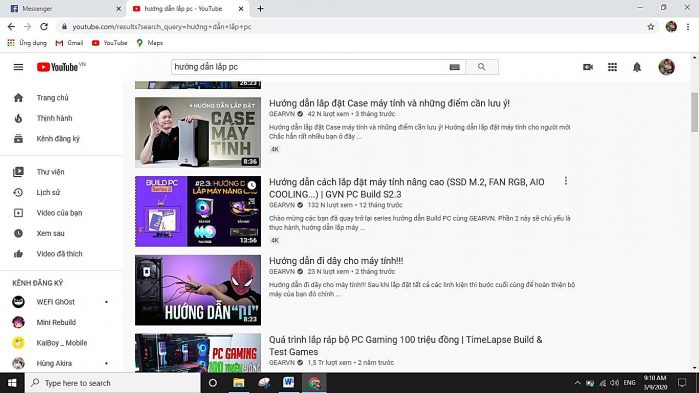
Hướng dẫn lắp đặt PC trên Youtube
Khi bạn có tất cả các thành phần cho một chiếc PC chơi game, đã đến lúc lắp ráp chúng hoàn chỉnh, cách bạn lắp ráp các phần cứng này và theo thứ tự nào tùy thuộc vào bạn. Bạn có thể mua thêm những linh kiện bổ sung như USB Wi-Fi gắn ngoài hoặc card Wi-Fi gắn trong, Bluetooth Adapter nếu có nhu cầu sử dụng kết nối không dây.
Nếu không biết cách lắp hãy nhờ bạn bè hay mang ra tiệm hoặc theo dõi các video hướng dẫn trên Youtube, cũng không khó lắm, chịu khó mày mò tìm hiểu là được.
Một số Combo PC gaming tham khảo
Với những bạn có dư dả một chút về kinh tế mình xin đề xuất một cấu hình khủng với trang bị “xịn xò” giúp bạn có thể thoải mái chiến game đồ họa cao hay render những video full HD, 2K với thời gian dài.
Combo 1: Giá ~ 29.879.000đ
- CPU: Intel Core I5 9400F (2.9 Up to 4.1GHz/ 6C6T/ 9MB)
- Main: Asus ROG STRIX B365-F
- RAM: OCPC X3TREME RGB AURA 16GB (2x8GB) DDR4 3000Mhz
- SSD: ADATA XPG SPECTRIX S40G RGB 256GB NVMe M.2 2280 PCIe Gen 3.0 x4
- VGA: ASUS ROG STRIX RTX 2060 Super 8G
- PSU: Cooler Master MWE 700W – 80 Plus White
- Tản CPU: Cooler Master MasterLiquid ML120R RGB
- Vỏ case Cooler Master Masterbox MB511 RGB
Combo 2: Giá ~15.807.000đ
Với những ai kinh tế éo hẹp hơn một chút, chỉ muốn chơi game có đồ họa bình thường hayPhotoshop, render video ngắn, có 3 combo mình xin gửi tới các bạn để tham khảo.
- Main : ASUS Prime B450M-A
- CPU : AMD Ryzen 5 3600 3.6 GHz (4.2GHz Max Boost) / 36MB Cache / 6 cores / 12 threads
- RAM : Apacer Panther Rage 16Gb DDR4-2666 ( Đã Bao Gồm Khuyến Mại)
- SSD : Kingston A400 240GB
- VGA : Asus PH GTX 1660 – 6G
- PSU : AEROCOOL UNITED POWER 500W 80Plus Certified
- Vỏ Case : Aerocool Streak Led RGB
Combo 3: Giá ~ 14.658.000đ
- CPU : AMD Ryzen 5 3600 3.6 GHz (4.2GHz Max Boost) / 36MB Cache / 6 cores / 12 threads
- VGA : Card Màn Hình Asus ROG Strix RX570 8G
- Main : Asus TUF B450M PLUS GAMING
- RAM : OCPC XTREME 8GB DDR4 C19 2666Mhz
- PSU : Corsair CV450 – 80 Plus Bronze
- SSD : Kingston A400 240GB
- Vỏ Case : Aerocool Streak Led RGB
Combo 4: Giá ~ 13.616.000đ
- CPU : Intel Core i3-9100F 4 Cores 4 Threads 3.6 – 4.2GHz
- VGA : MSI GTX 1660 Super Ventus XS 6G
- Main : Asus EX-B365M-V5
- RAM : OCPC XTREME 16Gb (8GBx2) DDR4 C19 2666Mhz
- PSU : AEROCOOL UNITED POWER 500W 80Plus Certified
- SSD : KINGMAX 128GB M.2 2280 SATA 3 – SA3080
- Vỏ Case : Aerocool Streak Led RGB
Lời kết
Trên đây là một số thủ thuật cũng như kinh nghiệm để xây dựng một dàn PC của mình. Một lời khuyên mình dành cho những ai đang muốn tự xây dựng một bộ PC cho mình đó là:
Hãy tham khảo thông tin, hướng dẫn từ nhiều nguồn, đừng chỉ đọc một bài viết hay xem một video vì đó chỉ là ý kiến cá nhân của tác giả, có thể vẫn chưa đủ.
Sau khi đọc xong bài viết này của mình, bạn cũng nên tham khảo từ các nguồn khác, điều đó sẽ giúp bạn có một cái nhìn toàn diện, bao quát hơn, tránh được những sai sót không đáng, quan trọng hơn là tránh tiền mất tật mang.
Một lưu ý khác là hãy dự trù khoảng chi phí mình có và đưa ra chi phí dự trù cho từng món đồ và hãy nhớ hãy chừa ra một khoảng gọi là dự phòng vì tin mình đi nếu bạn dự trù vừa đủ thì kiểu gì cũng sẽ bị thiếu.
Và cuối cùng hãy chọn những địa chỉ uy tín đừng mua bừa trên mạng hay cứ mua mà không quan tâm thương hiệu, không khéo lại mua phải hàng giả hàng kém chất lượng đấy. Hy vọng với những gì mình vừa chia sẻ sẽ giúp cho các bạn sẽ build được một dàn PC như ý. Nếu thấy hay thì hãy chia sẻ đến bạn bè của mình, cảm ơn các bạn đã dành thời gian theo dõi bài viết!